
Содержание
- Как закрыть запущенные приложения на LG G6
- Как закрыть все приложения LG G6 одновременно
- Как проверить использование памяти в приложении LG G6
- Прочная броня Spigen
Это руководство покажет вам, как закрыть запущенные приложения на LG G6. Если у вас медленный телефон, есть другие проблемы с LG G6 или приложение зависло, вы можете использовать это руководство для закрытия приложений на LG G6.
Вам не нужно закрывать приложения на LG G6, чтобы сэкономить заряд батареи, но вам может потребоваться закрыть их, когда приложение зависает или когда что-то разряжает вашу батарею слишком быстро.
Android хорошо справляется с управлением памятью на вашем телефоне и управляет временем автономной работы, когда вы не используете приложения. Если вы сомневаетесь, оставьте ваши приложения LG G6 открытыми, и все должно работать хорошо.
Как закрыть запущенные приложения на LG G6
Когда вы начинаете видеть проблемы с производительностью в целом, или вы начинаете видеть, что приложение работает, пора закрывать запущенные приложения вручную.

Нажмите на эту кнопку, чтобы увидеть запущенные приложения на LG G6.
Нажмите на квадратную кнопку в правом нижнем углу LG G6. Это откроет ваши текущие приложения.
Вы можете прокручивать вверх и вниз чтобы увидеть другие запущенные приложения на LG G6.
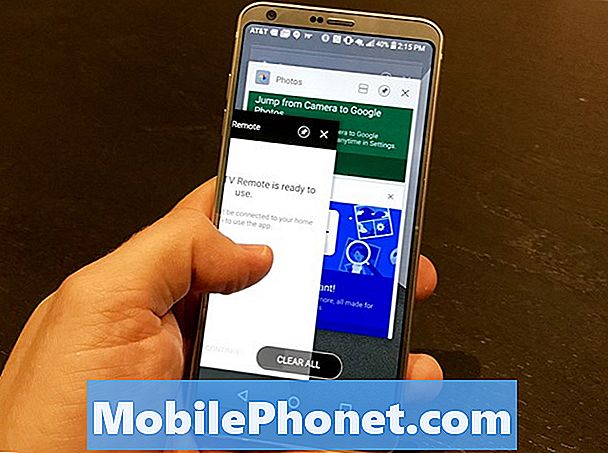
Проведите приложение в сторону, чтобы закрыть его.
Проведите приложение справа налево, чтобы закрыть его, Он исчезнет с экрана и затем закроется.
В идеале вам нужно будет закрыть только одно запущенное приложение на LG G6 за раз.
Как закрыть все приложения LG G6 одновременно
Если ваш LG G6 отстает или работает неправильно, вы можете закрыть все приложения LG G6 одновременно.

Нажмите Закрыть все, чтобы закрыть все приложения.
Сделать это, нажмите квадратную кнопку в правом нижнем углу.
Сейчас нажмите на очистить все закрыть все работающие приложения на LG G6.
Как проверить использование памяти в приложении LG G6
Вы также можете перейти к Настройки -> Память чтобы увидеть, какие приложения используют память. Вы можете выбрать просмотр за последние 3 часа, 6 часов, 12 часов или день.
Нажмите на память, используемую приложениями, Это покажет вам среднее использование памяти. Это может помочь вам определить, какие приложения используют слишком много памяти, если что-то не так.
Вы также можете использовать Настройки -> Smart Cleaner настройка для очистки приложений, которые вам больше не нужны.
Если приложение продолжает работать неправильно, вы можете попробовать обновить приложение. Если это не помогло, удалите приложение, а затем переустановите его, чтобы увидеть, решит ли это проблему.
20 лучших чехлов для LG G6






















